Revizuirea vânzărilor la nivel de site: Plugin de vânzare Flash All-In-One WordPress
Publicat: 2022-10-12Trebuie să desfășurați o vânzare la nivel de site pe magazinul dvs. de comerț electronic WordPress sau pe site-ul de membru?
Pluginul Sitewide Sales este un instrument de vânzări all-in-one care acoperă tot ceea ce aveți nevoie pentru a desfășura o vânzare pe tot site-ul. Aceasta include nu doar capacitatea de a seta reguli de reducere, ci și bannere, pagini de destinație și chiar raportare de performanță, astfel încât să puteți vedea cum s-a desfășurat vânzarea dvs.
Veți putea să creați pagini de destinație și bannere pentru ofertele dvs. folosind generatorul preferat.
Apoi, promoția dvs. de reducere se va desfășura pe pilot automat, conform setărilor dvs. și veți putea urmări cum merge folosind rapoartele de performanță.
Nu este doar pentru WooCommerce, nici – Sitewide Sales acceptă și Easy Digital Downloads, Paid Memberships Pro și implementări personalizate ( pe lângă suportul încorporat pentru WooCommerce, desigur ).
În revizuirea practică a vânzărilor la nivel de site, vă vom oferi o privire mai detaliată asupra a ceea ce oferă pluginul și vă vom arăta cum funcționează pentru a crea o vânzare la nivel de site.
Analiza vânzărilor la nivel de site: ce face pluginul?
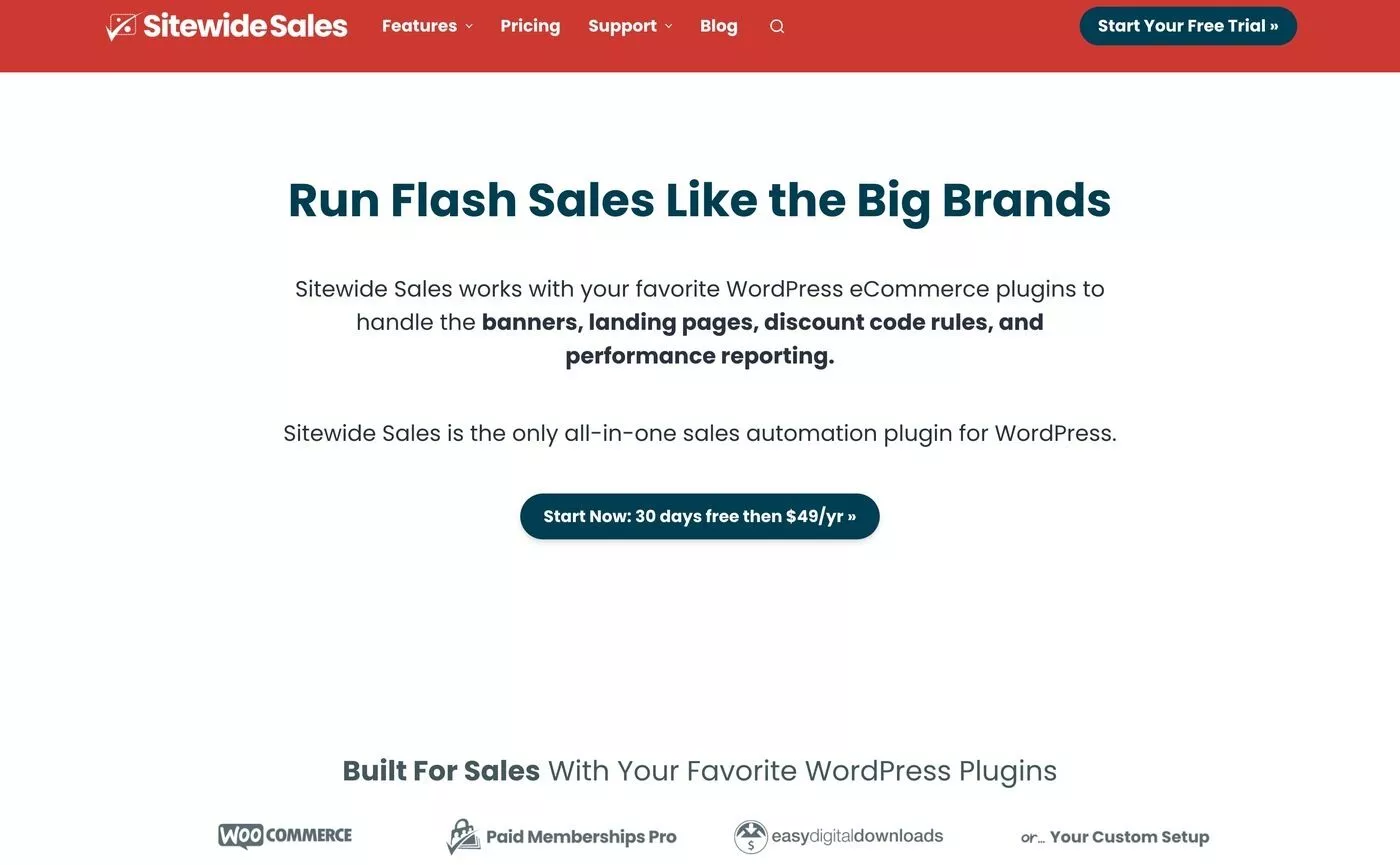
Sitewide Sales își propune să fie un instrument all-in-one care să vă ajute să gestionați toate aspectele derulării promoțiilor pe site-ul dvs. de comerț electronic, site-ul de membru, curs online și așa mai departe.
Îl puteți folosi pentru propriile promoții personalizate, precum și pentru organizarea de evenimente comune la nivelul întregii societăți, cum ar fi Black Friday.
În general, aș împărți funcțiile Sitewide Sales în trei „grupe”:
- Configurarea/configurarea ofertei – pluginul se poate ocupa de configurarea detaliilor tehnice reale ale vânzării dvs. la nivel de site. De exemplu, puteți crea regulile de reducere, puteți stabili date de începere/terminare, puteți restricționa accesul la ofertă și multe altele.
- Promovare – pluginul vă oferă funcții care vă ajută să vă promovați oferta și să generați mai multe vânzări. Aceasta include pagini de destinație dedicate și bannere de vânzare pe care le puteți afișa în diferite părți ale site-ului dvs.
- Raportare – pluginul oferă analize/raportare detaliate, astfel încât să puteți urmări performanța vânzării. Veți putea vedea acoperirea bannerelor și paginilor dvs. de destinație, împreună cu veniturile și comenzile generate de vânzarea dvs.
Probabil că ați putea realiza o configurare similară folosind un teanc de pluginuri diferite, dar unul dintre cele mai mari beneficii ale vânzărilor pe întregul site este că toate sunt integrate într-un singur instrument/flux de lucru, ceea ce vă ajută să lucrați mai eficient.
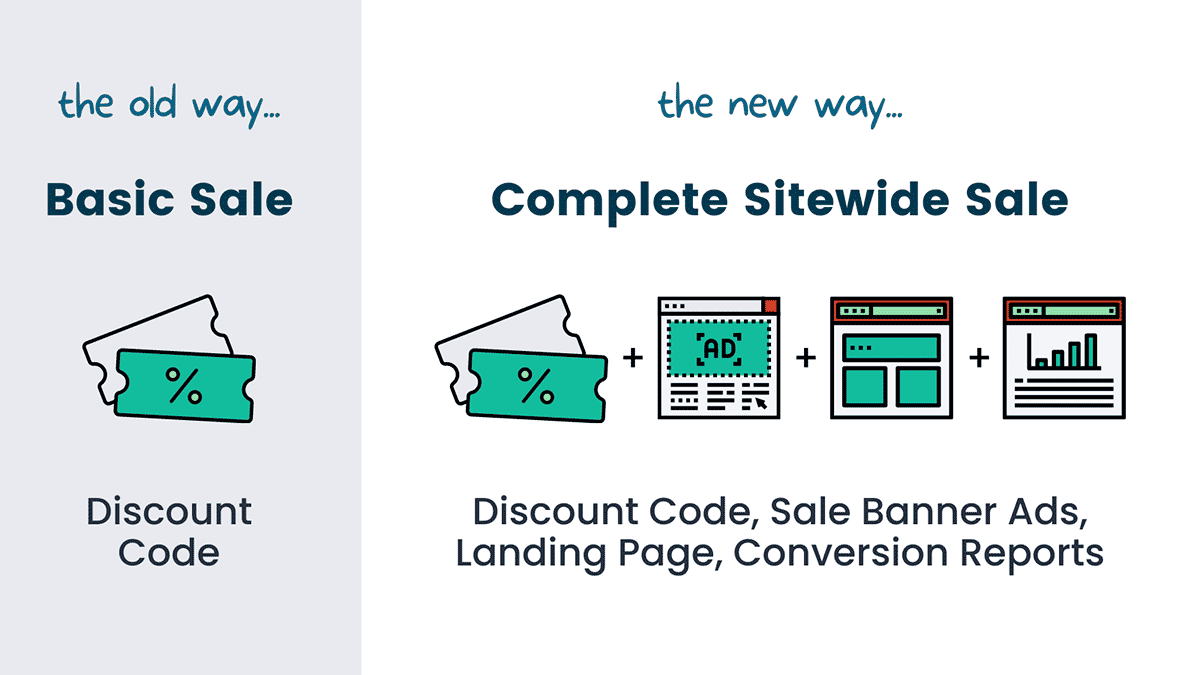
Această abordare all-in-one deschide, de asemenea, unele configurații unice pe care s-ar putea să nu le obțineți atunci când utilizați instrumente separate.
De exemplu, puteți aplica reducerea numai utilizatorilor care au vizualizat pagina de destinație pentru vânzarea dvs., care este o tactică pe care o veți vedea că multe mărci o folosesc pentru promoții mai direcționate.
În prezent, Sitewide Sales oferă suport încorporat pentru următoarele instrumente de comerț electronic WordPress:
- WooCommerce
- Descărcări digitale ușoare
- Abonamente plătite Pro ( acest lucru va avea sens într-o secundă )
Există, de asemenea, o opțiune de Modul personalizat care vă permite să urmăriți conversiile prin alte instrumente.
Iată câteva alte caracteristici notabile pe care le obțineți cu vânzările la nivel de site:
- Compatibilitatea generatorului de pagini cu Elementor și Divi – aceasta vă permite să controlați afișarea unui modul în funcție de perioada de vânzare. De exemplu, îl puteți afișa doar înainte, după sau în timpul vânzării. Acest lucru este util pentru personalizarea designului paginii de destinație în funcție de starea vânzării.
- Suport pentru editorul de blocuri (Gutenberg) – obțineți controale de vizibilitate similare în editorul de blocuri, împreună cu un bloc special de cronometru cu numărătoare inversă.
- Shortcodes – dacă utilizați editorul clasic sau un alt plugin pentru crearea de pagini, Sitewide Sales oferă și coduri scurte pentru a vă ajuta să vă personalizați paginile de destinație.
- Acțiuni PHP și cârlige de filtrare – pentru dezvoltatori, Sitewide Sales vine cu o serie de acțiuni și cârlige de filtrare pentru a vă ajuta să personalizați totul folosind cod.
Vânzările la nivel de site provin de la Stranger Studios, care este probabil cel mai bine cunoscut pentru Paid Memberships Pro, unul dintre cele mai populare pluginuri de abonament WordPress. Practic, vine de la o echipă bine constituită.
Cum să utilizați vânzările la nivel de site pentru a configura o promoție
Acum că știți ce face Sitewide Sales, haideți să vedem cum este să vă configurați de fapt prima promoție de vânzare WordPress la nivel de site.
Pentru acest exemplu, folosesc un magazin de comerț electronic creat cu WooCommerce, dar rețineți că Sitewide Sales are și alte integrări, inclusiv Easy Digital Downloads și Paid Memberships Pro ( împreună cu opțiunea personalizată ).
1. Creați o nouă vânzare și alegeți datele
Pentru a începe, vă veți îndrepta către Vânzări la nivel de site → Adăugați nou în tabloul de bord WordPress pentru a vă crea prima ofertă.
În partea de sus a interfeței, puteți da vânzării dvs. un nume intern pentru a vă ajuta să vă amintiți. Apoi, puteți seta datele/orele de început și de sfârșit pentru tranzacție.
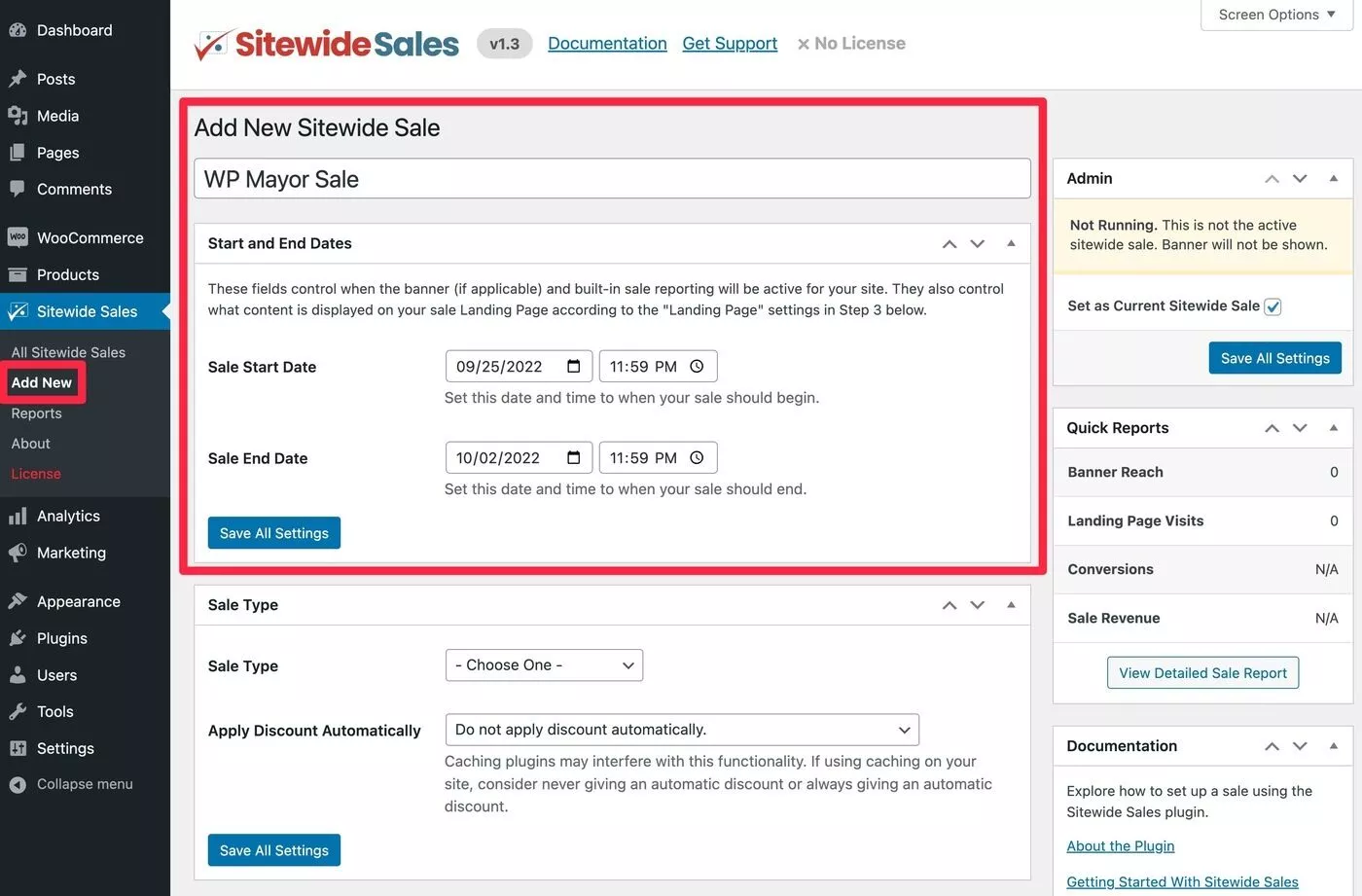
2. Setați tipul vânzării
Apoi, puteți configura tipul de vânzare , care vă permite să controlați reducerea pentru oferta dvs.
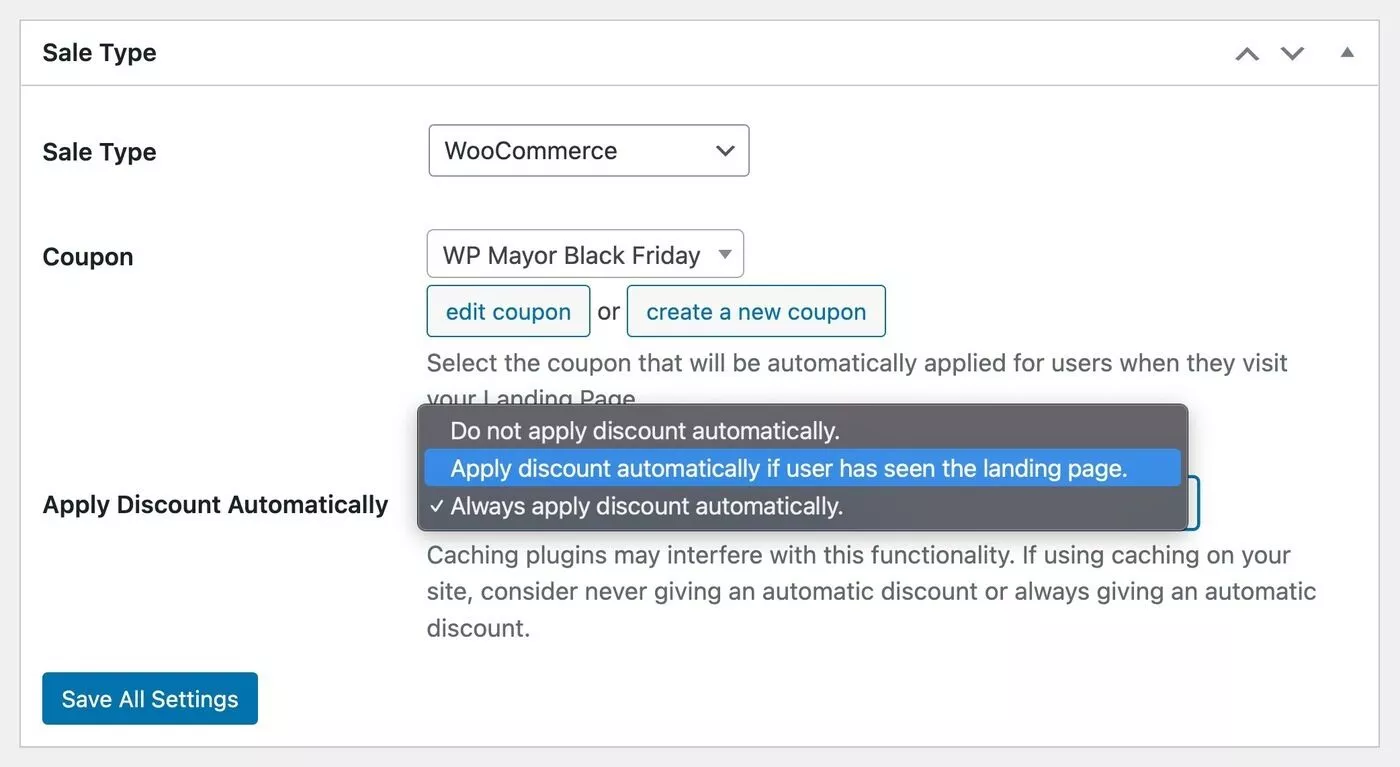
Mai întâi, utilizați meniul drop-down Tip de vânzare pentru a vă selecta platforma, care este WooCommerce în exemplul meu.
Acest lucru va extinde câteva opțiuni suplimentare.
Pentru a controla reducerea în sine, Sitewide Sales funcționează conectându-se la un cupon WooCommerce ( care vă oferă acces la toate regulile de reducere a cuponului ). Ca atare, ar trebui să creați un cupon WooCommerce obișnuit pentru a controla reducerea reală pe care o primesc cumpărătorii. Apoi, veți selecta acel cupon utilizând meniul drop-down Cupon .
În ciuda acestui fapt, puteți aplica automat reducerea. Adică, cumpărătorii nu trebuie să introducă manual cuponul pentru a obține reducerea ( deși o puteți configura astfel dacă preferați de fapt această abordare ).
Mai jos, puteți utiliza meniul derulant Aplicare reducere automată pentru a alege dintre trei opțiuni de aplicare a ofertei:
- Nu aplicați automat reducerea – clienții ar trebui să introducă manual cuponul pentru a obține oferta.
- Aplicați automat reducerea dacă utilizatorul a văzut pagina de destinație – reducerea va fi aplicată automat cumpărătorilor, dar numai pentru cumpărătorii care au vizualizat în mod special pagina de destinație a acestei oferte ( mai multe pe paginile de destinație în continuare ).
- Aplicați întotdeauna reducerea automată – reducerea va fi aplicată automat pentru toți cumpărătorii, indiferent dacă au vizualizat sau nu pagina de destinație a acestei oferte.
Pentru ambele opțiuni automate, clienții vor vedea în continuare prețurile reduse pe paginile individuale ale produsului . Adică, nu trebuie să aștepte până la checkout pentru a vedea prețurile de vânzare, așa cum ar face-o cu un cupon „normal”.
3. Configurați pagina de destinație de vânzare
În continuare, puteți crea o pagină de destinație dedicată pentru vânzarea dvs.
Acest pas este opțional – nu trebuie să creați unul. Puteți trimite oamenii direct la produse cu reducere folosind un banner ( acesta este următorul ) sau alte canale de promovare ( de exemplu, e-mail ).
Cu toate acestea, poate fi util să aveți o pagină dedicată pentru a vă promova oferta.
În funcție de modul în care ați configurat tipul de vânzare de mai sus, acesta poate fi doar pentru informații generale și promovare. Sau, ar putea controla dacă oamenii beneficiază sau nu de reducere.
Pentru a configura acest lucru, tot ce trebuie să faceți este să alegeți/creați o pagină WordPress obișnuită.

Această abordare este bună, deoarece înseamnă că puteți folosi orice constructor pentru a vă crea pagina de destinație. Puteți rămâne cu editorul de blocuri nativ sau puteți utiliza pluginul dvs. favorit pentru generarea de pagini, cum ar fi Elementor, Divi sau altele.
Dacă utilizați editorul de blocuri nativ, pluginul vă oferă blocuri dedicate pentru a afișa conținut diferit, în funcție de starea tranzacției. De exemplu, puteți afișa un set de conținut înainte de începerea ofertei, altul în timpul , și a treia stare de conținut după încheierea ofertei.
De asemenea, primești un alt bloc dedicat pentru a adăuga un cronometru pentru vânzarea ta.
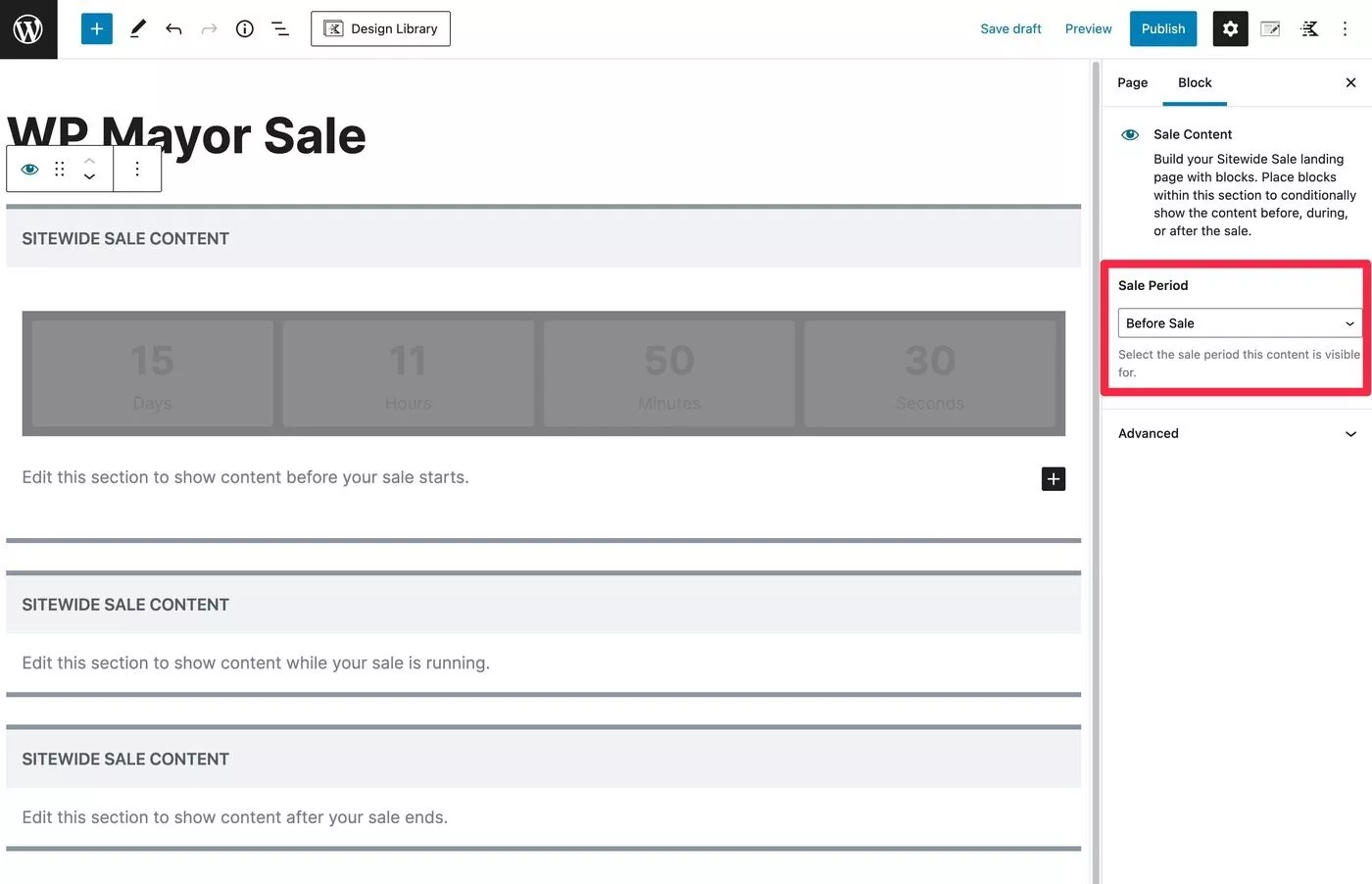
Este plăcut să poți configura aceste „stări” diferite în avans, deoarece înseamnă că pagina ta de destinație va fi întotdeauna exactă și, de asemenea, nu irosești trafic. De asemenea, puteți utiliza starea „după vânzare” pentru a vă promova în continuare magazinul într-un mod optim, chiar și după încheierea ofertei.
După cum am menționat mai devreme, pluginul oferă și integrări încorporate pentru Elementor și Divi, astfel încât să puteți afișa/ascunde module sau secțiuni în funcție de starea ofertei.
Iată cum arată în Elementor:
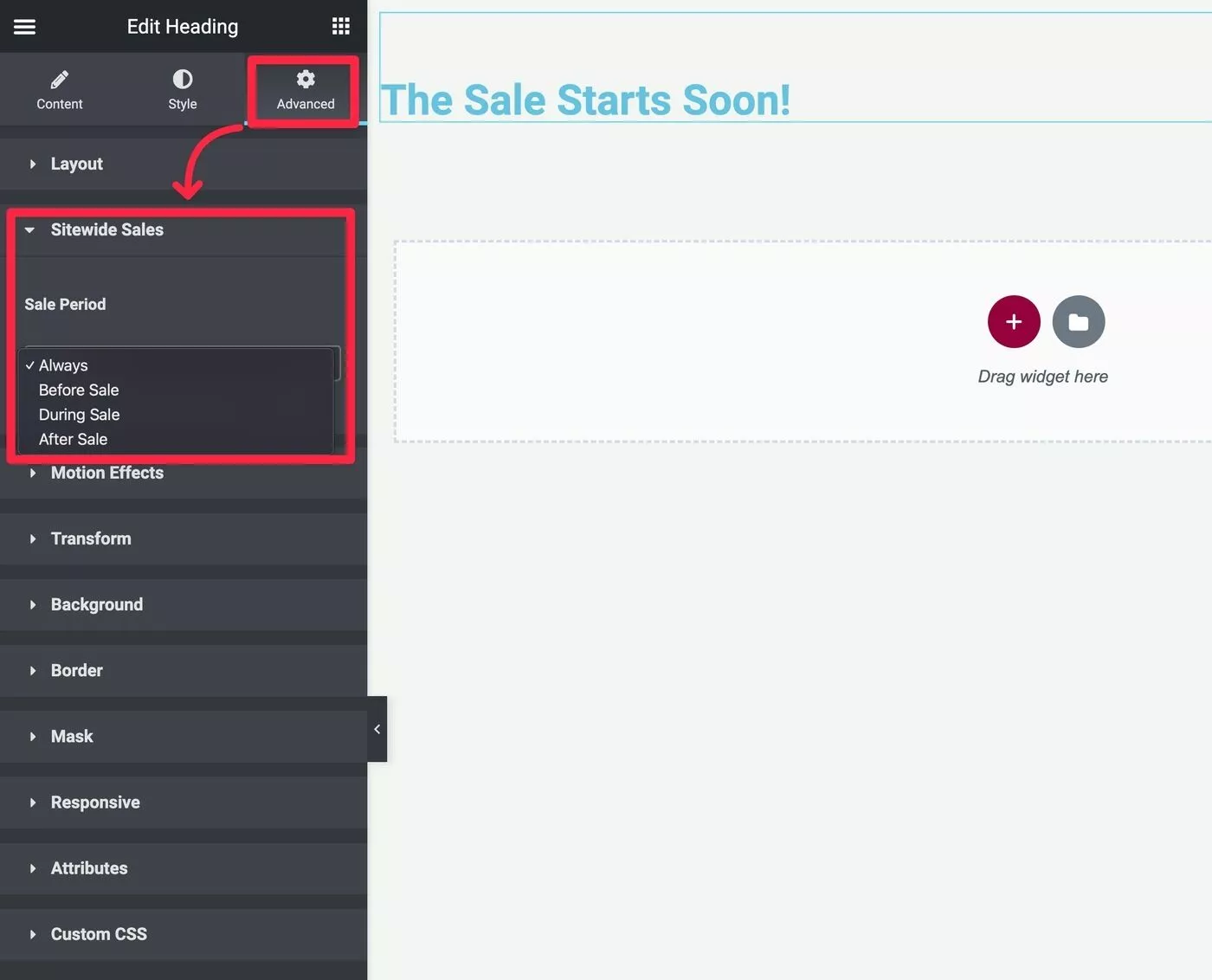
De asemenea, puteți configura acest comportament într-un constructor care nu este Elementor sau Divi. De exemplu, Beaver Builder, Brizy, Oxygen și așa mai departe.
Cu toate acestea, în acest caz, ar trebui să vă bazați pe codurile scurte Sitewide Sales, mai degrabă decât pe opțiunile de interfață încorporate, deci nu este la fel de convenabil.
Puteți utiliza, de asemenea, codurile scurte dacă încă utilizați editorul clasic TinyMCE în loc de editorul de blocuri.
Pentru dezvoltatori, aveți, de asemenea, filtru PHP și cârlige de acțiune pentru a afișa conținut de vânzare și pentru a face alte personalizări, ceea ce vă permite să codificați regulile de afișare în șabloane, dacă este necesar.
După ce ați selectat pagina de destinație în setările pluginului, vă oferă și o opțiune de a previzualiza diferitele stări ale paginii de destinație, ceea ce este convenabil pentru a vedea ce vor vedea vizitatorii dvs. reali:
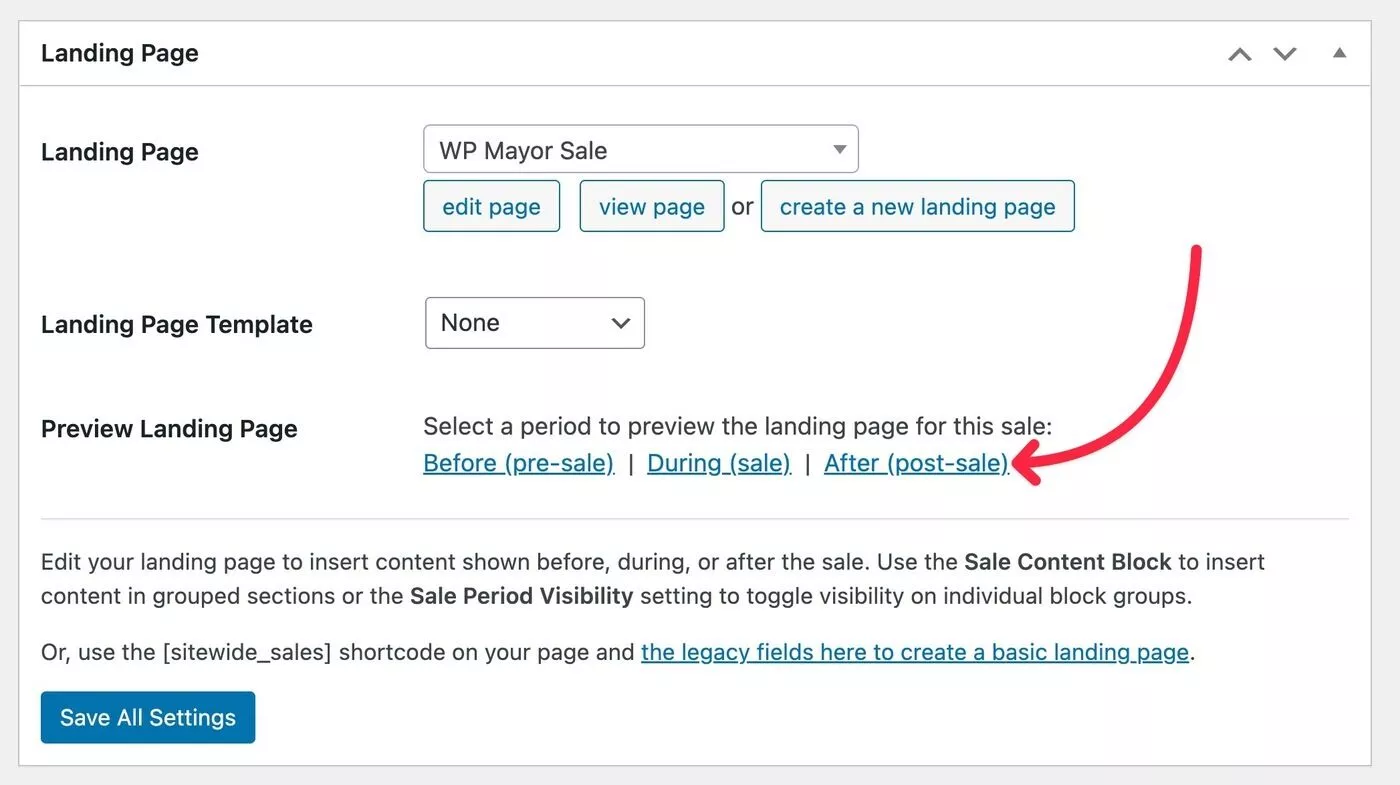
4. Creați un banner de vânzare
După ce ați creat pagina de destinație de vânzare, următorul pas este să configurați bannerul pentru vânzare.
Cu bannerul, poți să-ți promovezi oferta în alte părți ale site-ului tău, cum ar fi adăugarea bannerului la fiecare pagină a magazinului tău.
Ca și în cazul paginii de destinație, crearea unui banner este total opțională. De exemplu, dacă doriți să aveți o ofertă privată, puteți doar să direcționați manual oamenii către pagina dvs. de destinație (dacă există) sau produsele cu reducere prin e-mail sau rețelele sociale.
Când creați un banner, puteți alege dintre trei „tipuri” diferite:
- Banner personalizat – personalizați conținutul bannerului dvs. folosind opțiunile de interfață. Dacă sunteți dezvoltator, puteți utiliza și codul pentru a vă crea propriile șabloane de bannere .
- Popup Maker – utilizați pluginul de la terță parte Popup Maker pentru a crea un popup pentru vânzarea dvs. și apoi alocați-l din interfață.
- Bloc reutilizabil – utilizați editorul de blocuri nativ pentru a vă proiecta bannerul ca bloc reutilizabil. Acest lucru este frumos, deoarece vă oferă o interfață vizuală pentru a vă crea bannerul fără a necesita utilizarea unui plugin terță parte.
Iată opțiunile pentru interfața Banner personalizat :
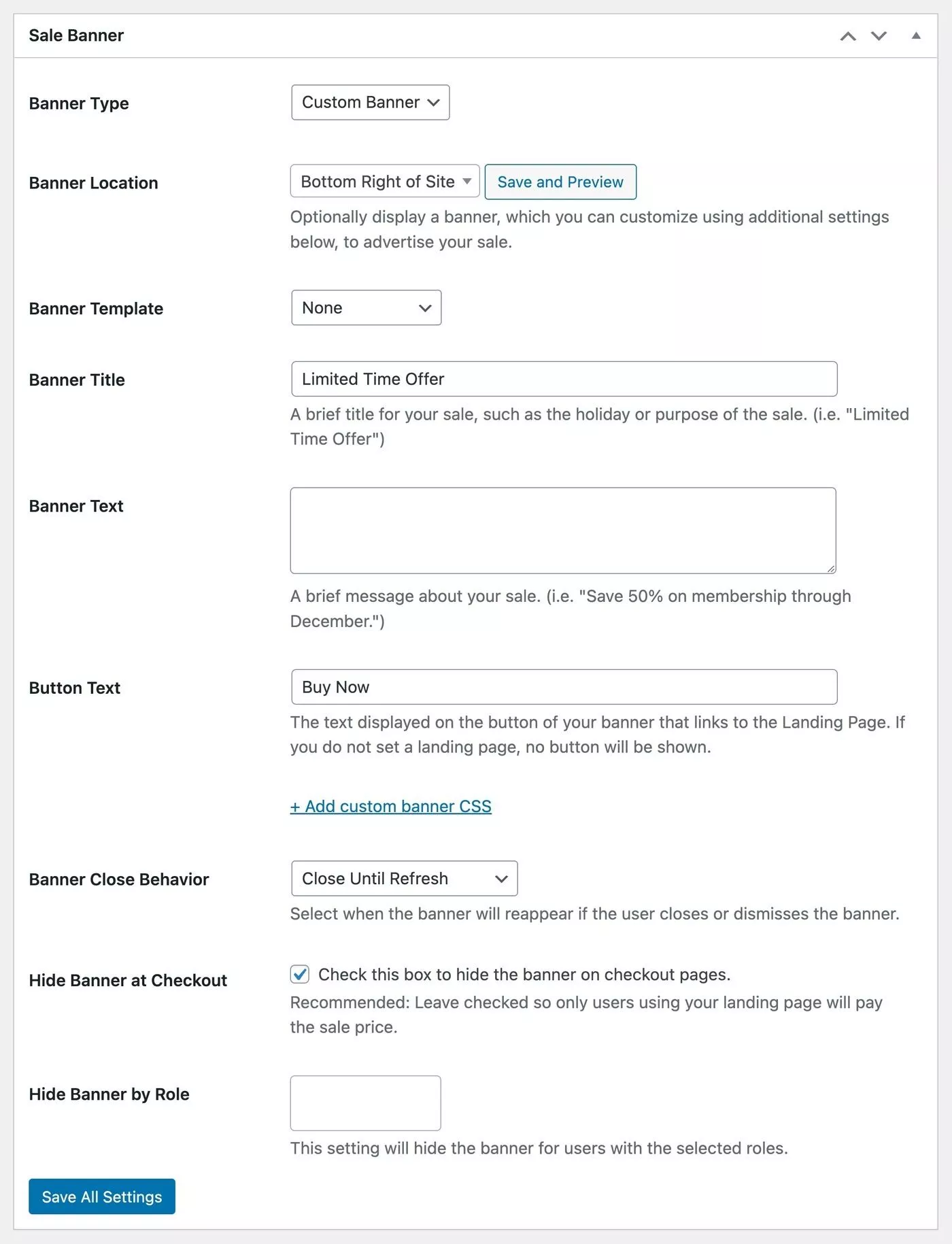
Iată cum arată cu Popup Maker – pe lângă alegerea pop-up-ului creat cu Popup Maker, aveți și alte câteva opțiuni pentru personalizarea comportamentului acestuia:
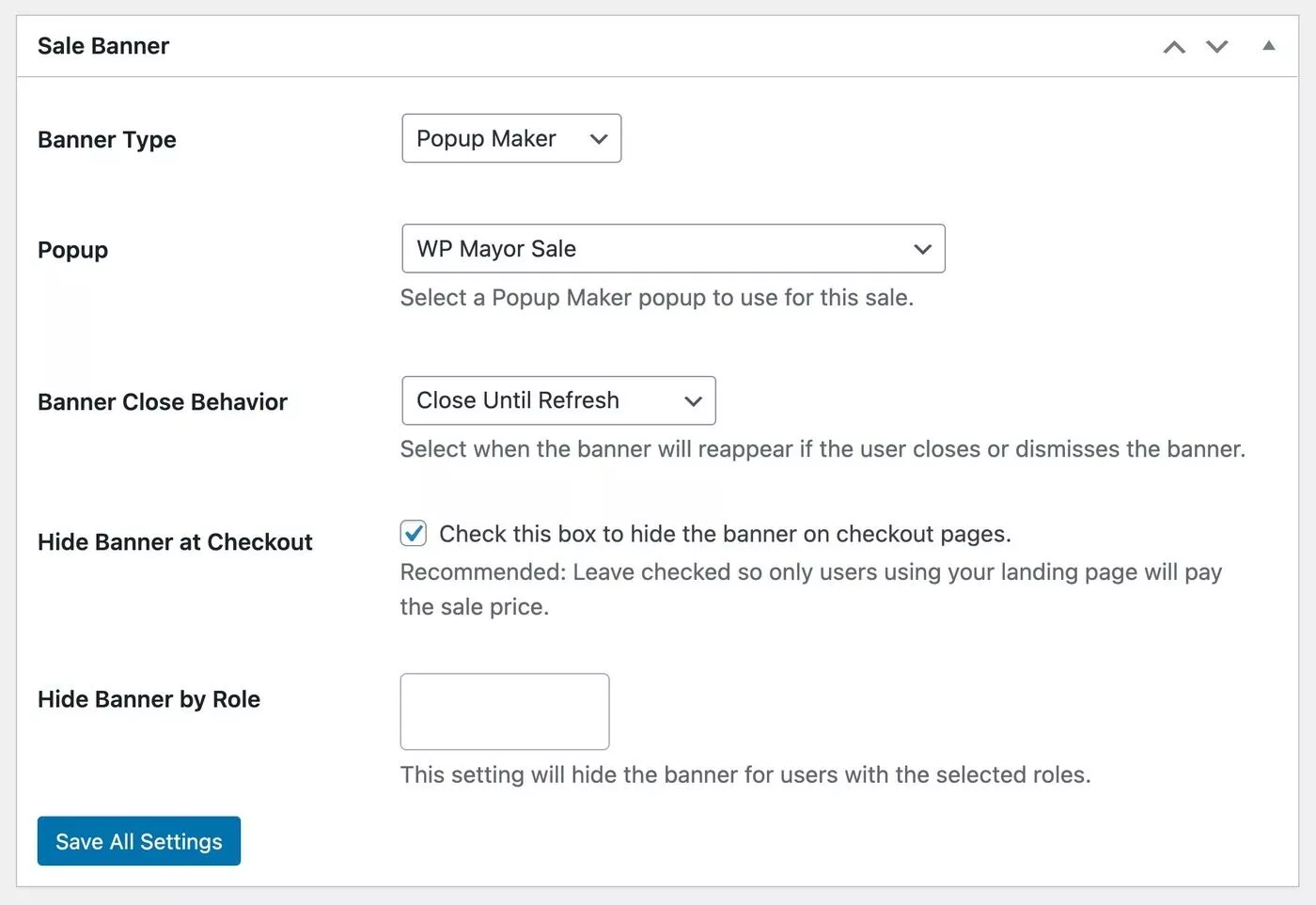
În cele din urmă, dacă utilizați abordarea Blocuri reutilizabile, mai întâi ați crea designul folosind editorul de blocuri și îl veți salva ca bloc reutilizabil. Apoi, veți obține câteva opțiuni suplimentare pentru a controla modul în care funcționează, cum ar fi alegerea dintre diferite locații pentru banner pentru design:
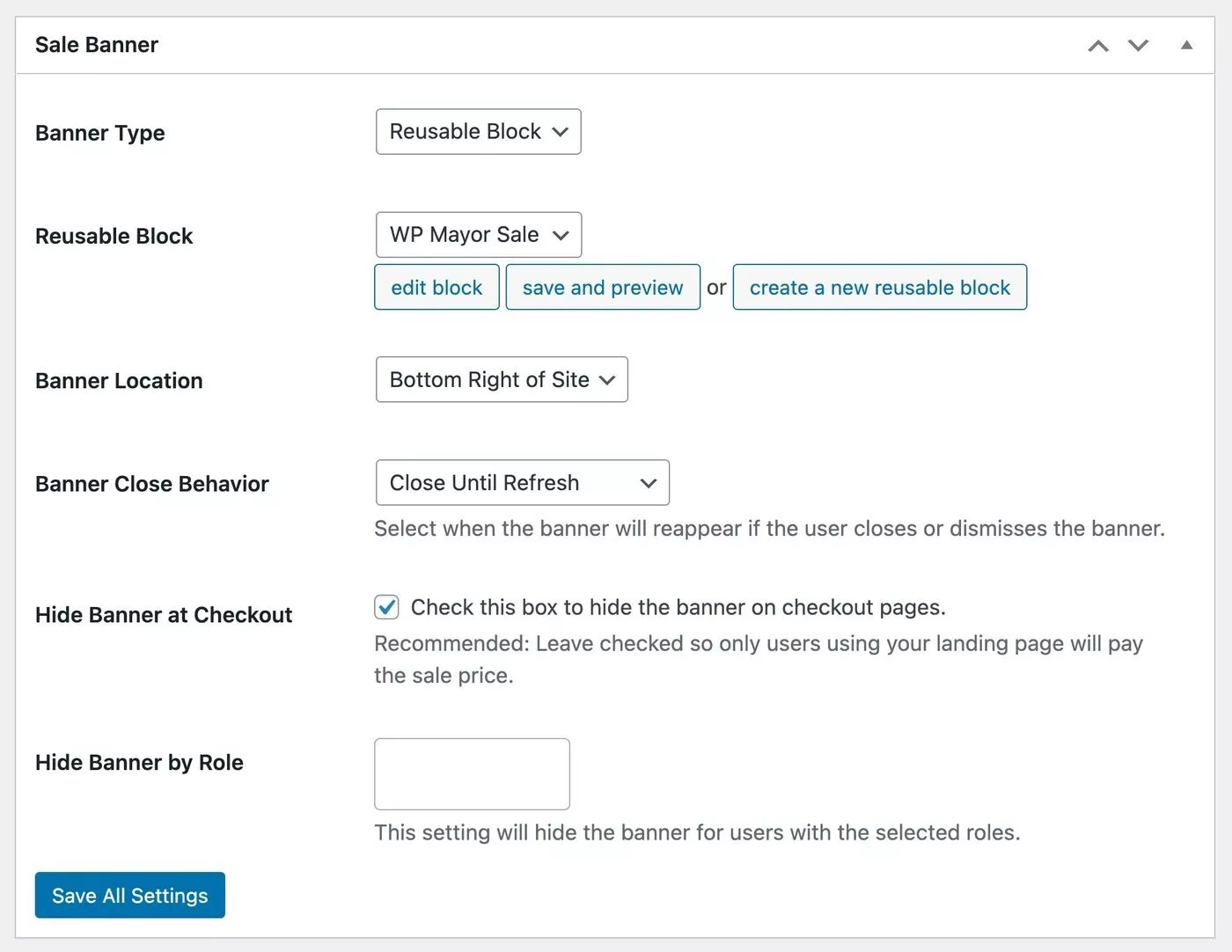
Și atât pentru configurarea vânzării! Când sunteți mulțumit de cum arată totul, asigurați-vă că salvați setările utilizând opțiunea din colțul din dreapta sus.
Odată ce faci asta, vei vedea starea actuală a ofertei pe baza datei de începere/terminare.
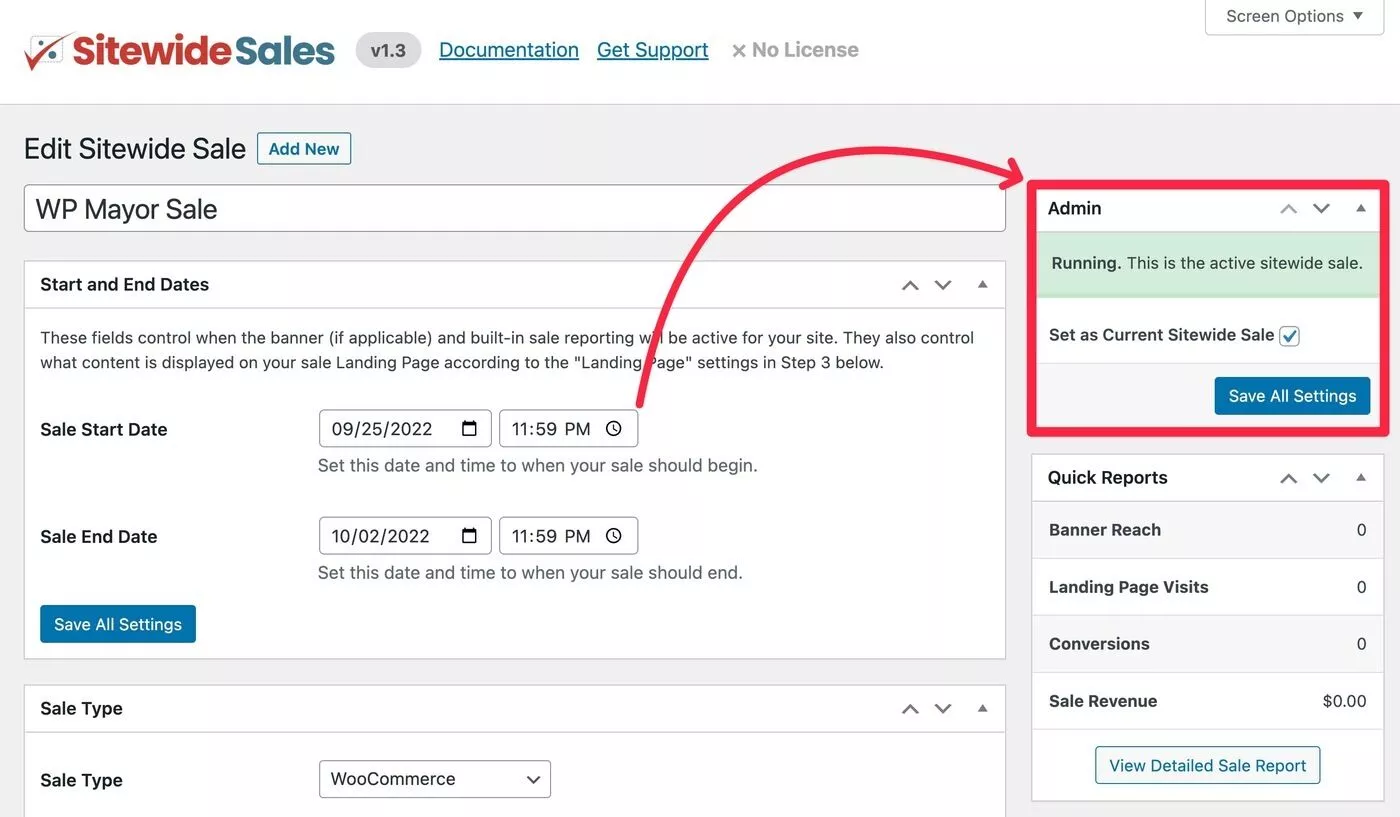
5. Vizualizați raportarea vânzărilor
După ce ați derulat oferta pentru un timp, puteți utiliza funcția de rapoarte de performanță din Vânzări la nivel de site pentru a analiza cum merge.
Puteți accesa aceste rapoarte complete accesând Vânzări la nivel de site → Rapoarte .
În partea de sus, puteți folosi meniul drop-down pentru a alege vânzarea pe care doriți să o analizați.
Apoi, veți primi două rapoarte principale:
- Performanța generală a vânzărilor – urmăriți acoperirea bannerului, vizitele pe pagina de destinație, achizițiile și veniturile generale din vânzări, precum și veniturile din vânzări pe zile individuale.
- Defalcarea veniturilor – vedeți cum se compară veniturile dvs. din vânzări cu alte venituri noi. Dacă aveți abonamente recurente, puteți vedea și veniturile din reînnoire.
Aici, voi folosi capturi de ecran din documentația pluginului, astfel încât să existe mai multe date cu care să lucrez.
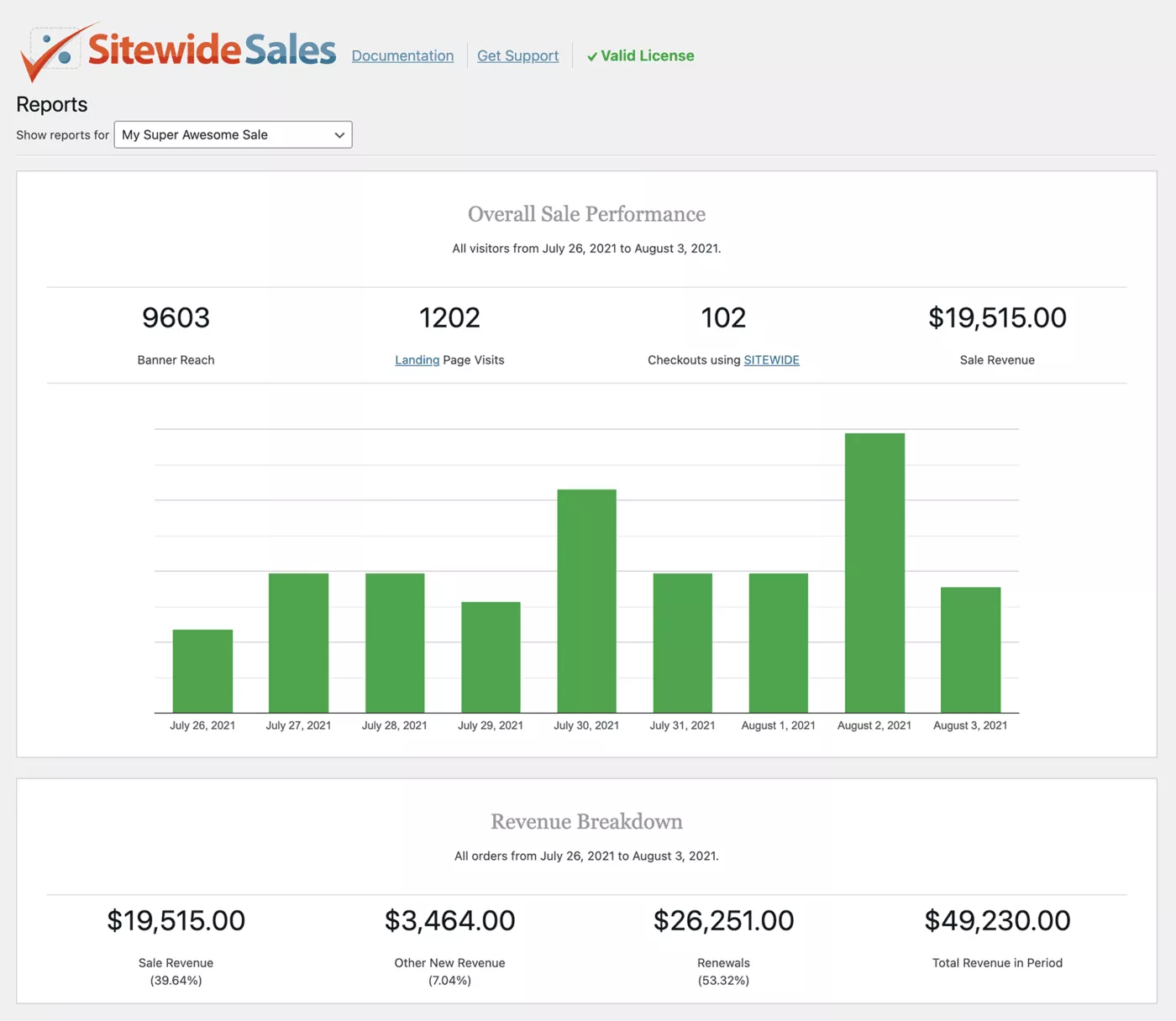
Prețuri de vânzare la nivel de site
Vânzările la nivel de site sunt disponibile numai într-o versiune premium.
În prezent, este listat la 99 USD pentru utilizare pe site-uri nelimitate, dar îl puteți achiziționa pentru 49 USD. Aceasta include un an de asistență și actualizări automate. Pentru a continua să primiți asistență și actualizări după primul an, va trebui să vă reînnoiți licența.
Pentru a vă ajuta să testați pluginul fără niciun risc, puteți utiliza, de asemenea, o perioadă de încercare gratuită de 30 de zile , iar dezvoltatorul oferă, de asemenea, o garanție de rambursare a banilor de 60 de zile în cazul în care perioada de încercare gratuită nu este suficient de lungă pentru a evalua pluginul.
Ambele politici sunt destul de generoase pentru spațiul WordPress.
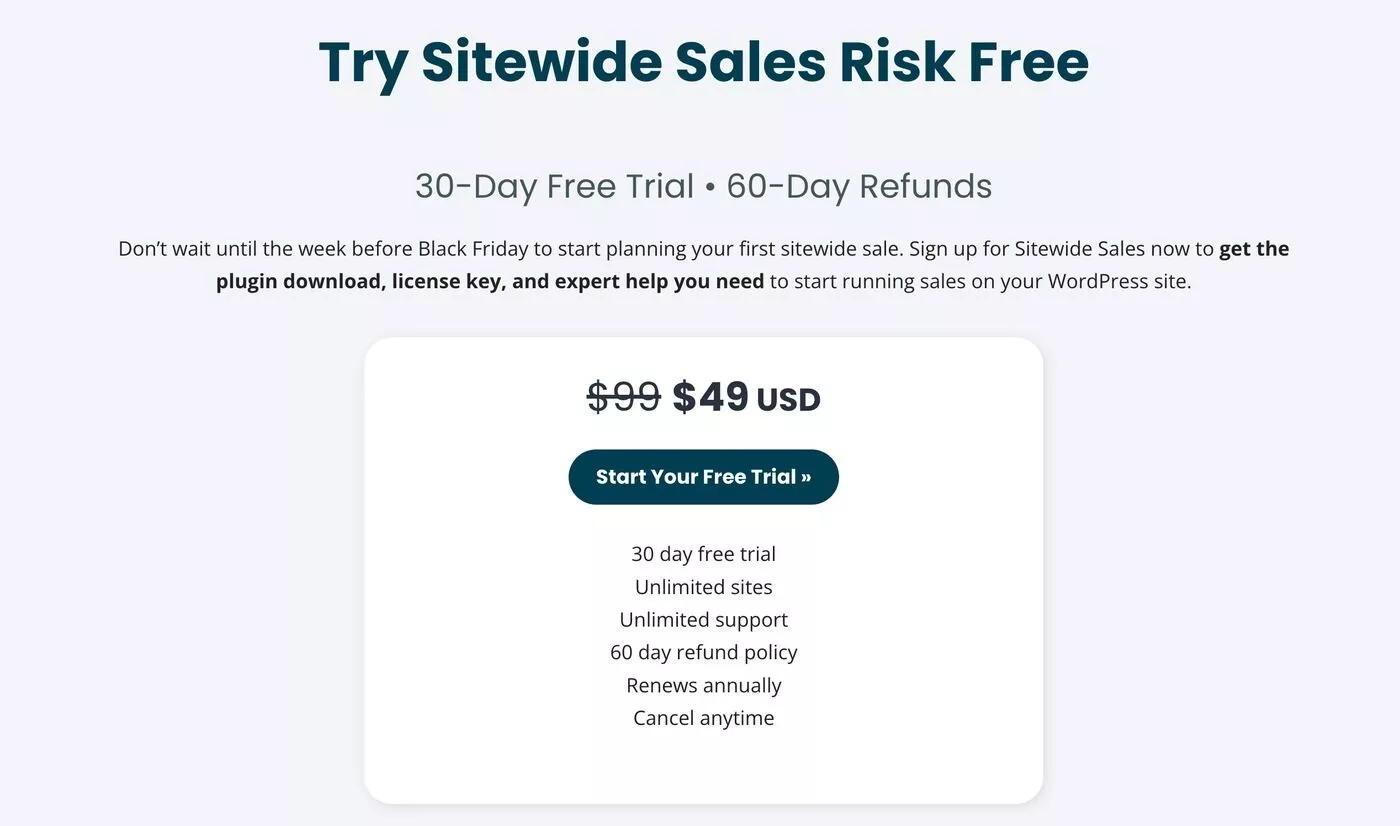
Gânduri finale despre vânzările la nivel de site
În general, Sitewide Sales facilitează crearea unei oferte coezive, cu programare, pagini de destinație și bannere.
Din nou, cred că cel mai mare beneficiu al pluginului este abordarea sa all-in-one. Puteți configura funcționalități similare folosind o stivă de plugin-uri, dar este foarte convenabil să puteți face totul dintr-o singură interfață și să aveți totul sincronizat automat.
Este, de asemenea, destul de flexibil pentru modul în care configurați lucrurile, inclusiv permițându-vă să folosiți propriile dvs. constructori pentru a proiecta paginile de destinație și bannere.
În cele din urmă, vine și de la o echipă bine stabilită, astfel încât să puteți avea încredere în dezvoltatorul și resursele din spatele pluginului.
Dacă doriți să o încercați, puteți profita de perioada de încercare gratuită de 30 de zile fără niciun risc pentru portofel. Apoi, dacă descoperiți că funcționează pentru dvs., puteți achiziționa licența completă de un an la un preț destul de accesibil.
